- ブログをはじめたけど、どのツールを使えばいいかわからない!!
- 目的別におすすめのブログツールが知りたい!!
- これを使えばOKっていうツールを教えてほしい!!
こんな悩みを解決します。
ブログ運営で使えるツールはたくさんあれど、正直どれを使えばいいのか・どこで活用すればいいのかがわからない方も多いと思います。
この記事ではそんな方に向けて目的別におすすめのブログ運営ツールをご紹介します。
- ブログ記事の作成準備ツール(キーワード選定・競合調査)
- ブログ記事の執筆・サイトデザインに使えるツール
- ブログ用画像作成ツール(デザインソフト・スクリーンショット・画像圧縮)
- ブログ用の画像・イラストダウンロードツール
- ブログの分析・アクセス解析ツール
ほとんどが無料で使用できるものですので、「こういうのが欲しかったんだよ!!」というものがあればぜひ使ってみてください。
 しば
しばツールをうまく活用することでブログ運営の効率がアップしますよ!!
運営者プロフィール・Twitter(@shibayu_blog)
ブログ記事の作成準備ツール(キーワード選定・競合調査)
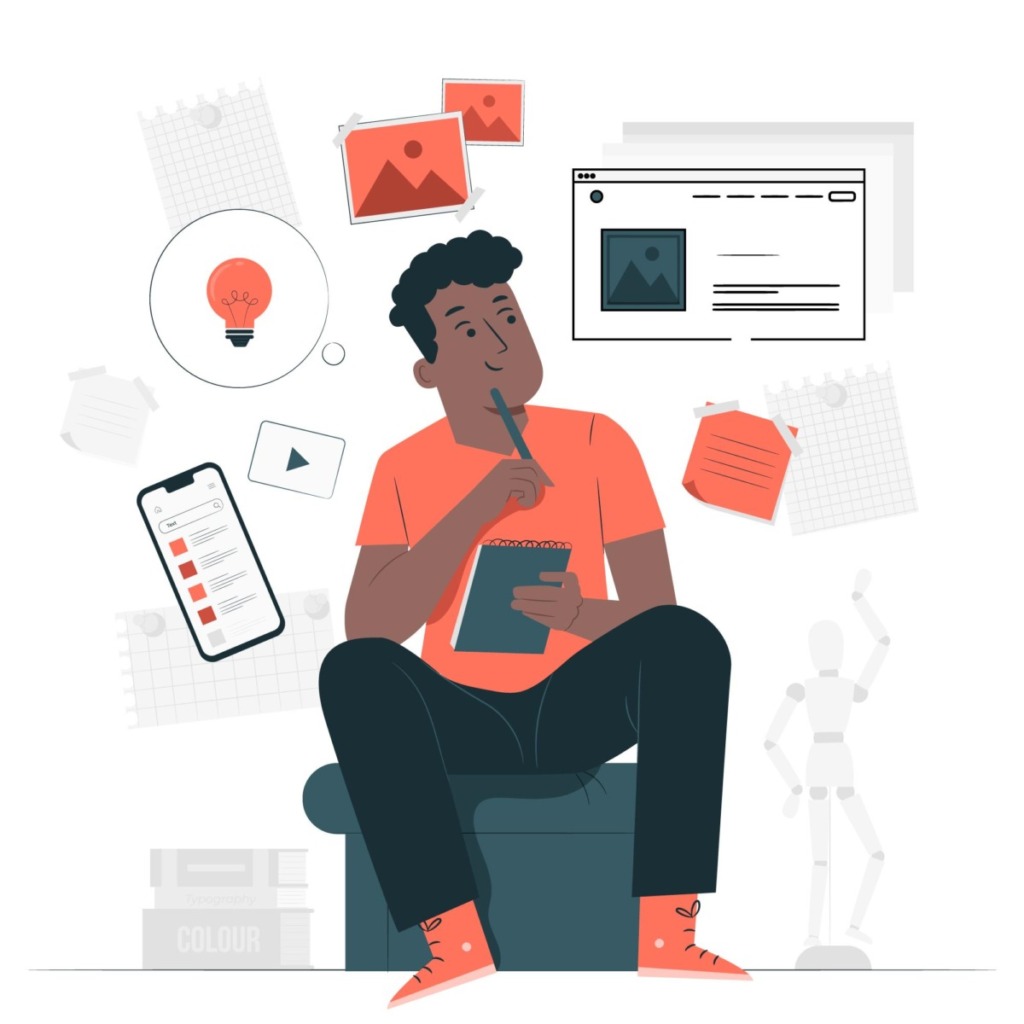
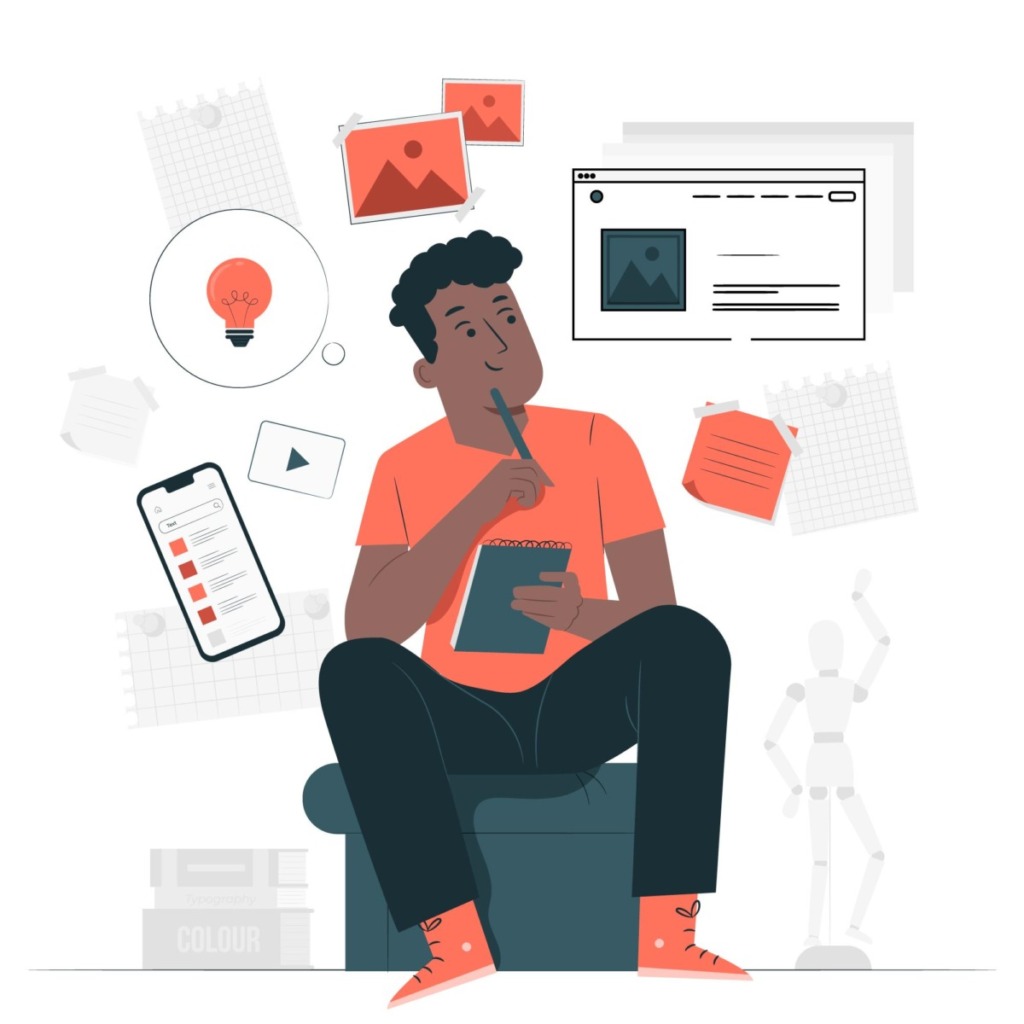
まずはブログ記事の作成準備に使えるツールをご紹介します。
「キーワード選定(関連キーワード・検索ボリューム・検索意図))」、「競合記事の分析(タイトル・見出し・メタディスクリプション)」に使えるツールです。
ラッコキーワード
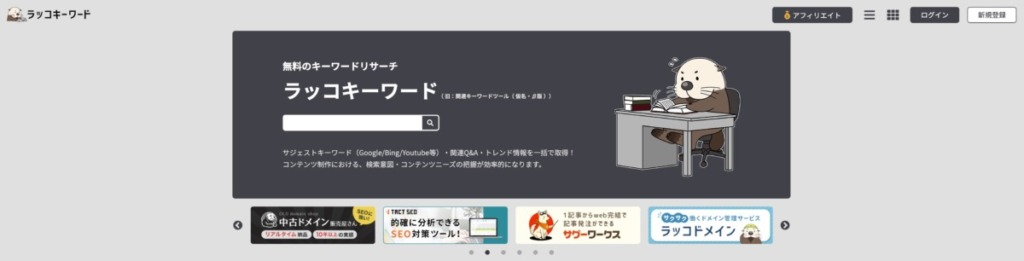
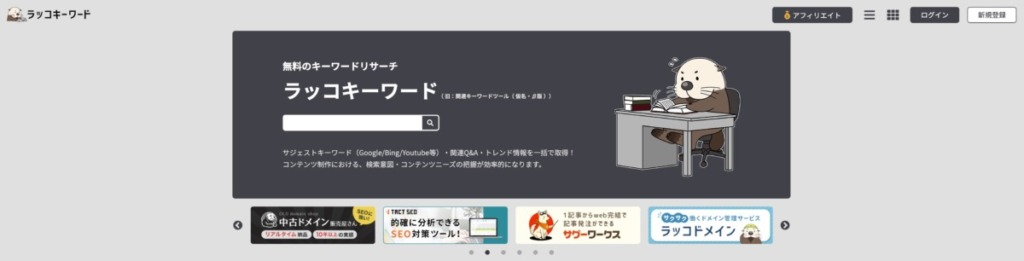
ラッコキーワードはサジェストキーワードの取得や、入力したキーワードに関するQ&A(Yahoo!知恵袋など)を調べることができる無料ツールです。
読者が検索窓にキーワードを入力したときに候補として表示されるキーワードのこと。
読者が検索する可能性が比較的高いキーワードです。
おもに以下のようなことに活用できる無料ツールです。
- キーワードを見つける
- Q&Aサービスを使った検索意図の把握
タダでここまでできるサービスは他になく、ブロガー愛用の必須ツールですのでどんどん活用していきましょう。
無料だと回数制限がありますが、メールアドレスを入力するだけの無料会員登録で一日の検索回数を無制限にすることができます。



まだ無料登録を行っていない方は登録しておくのがおすすめですよ。
ラッコキーワードの登録方法や使い方は「【2021年版】ラッコキーワードの”正しい”使い方と活用方法【完全無料】」で詳しく解説しています。
キーワードプランナー
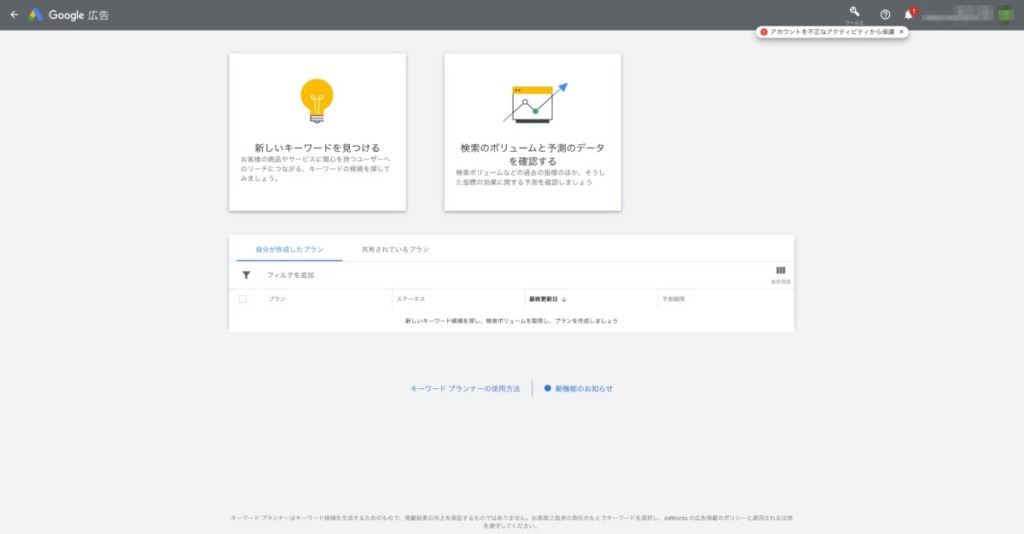
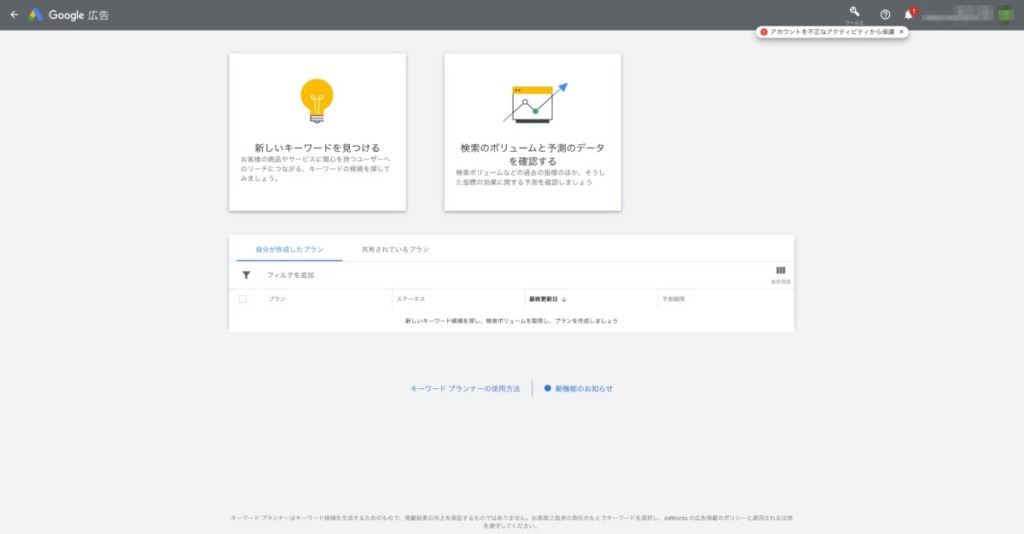
キーワードプランナーはGoogleが提供している無料ツールです。
入力したキーワードや競合サイトからキーワードを見つけたり、キーワードの検索ボリュームを調べることができるツールです。
月間で検索されている数のこと。
検索ボリュームによって競合の数や強さが異なるため、必ずチェックすべき項目です。
おもに以下のようなことに活用できる無料ツールです。
- キーワードを見つける
- 検索ボリュームの把握



このツールも無料で使用することができるツールですので、登録していない方は登録しておきましょう。
キーワードプランナーの登録方法と使い方は「【2021年版】Googleキーワードプランナーの使い方と登録方法【無料でOK】」で詳しく解説しています。
Uber Suggest(Chrome拡張)
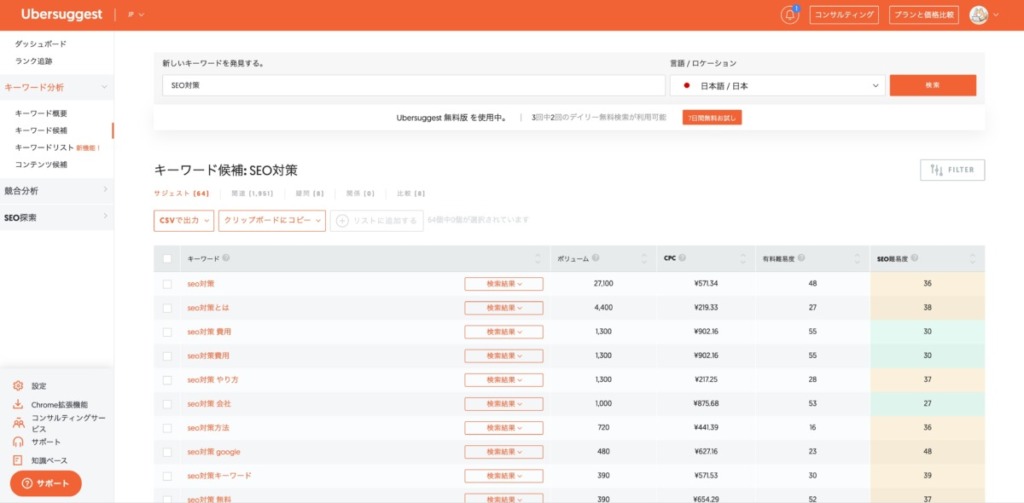
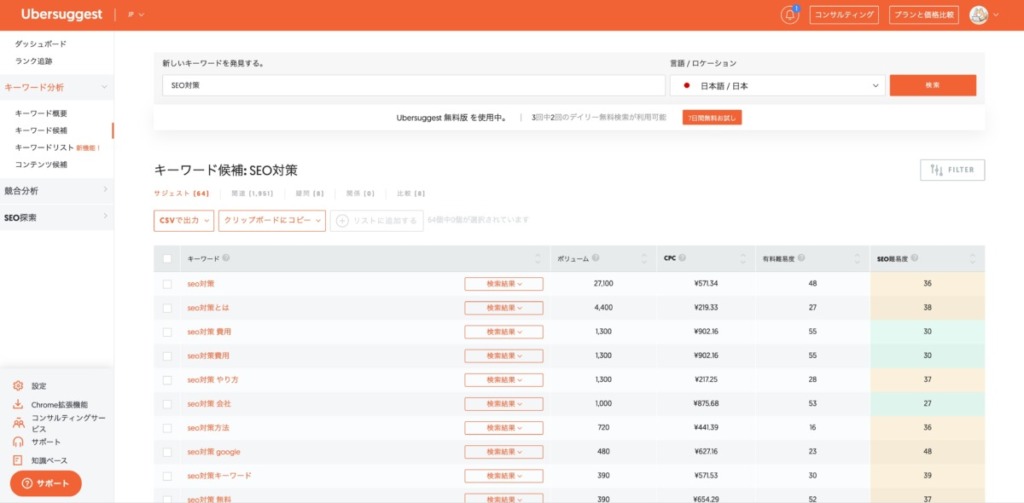
UberSuggestは、キーワードを発見し検索ボリュームを調べたり、競合サイトの強さを調べることができるツールです。
おもに以下のようなことに活用できます。
※本来は有料ツールですが、回数などの制限付きで無料でも使用することができます。
- キーワードを見つける
- 検索ボリュームの把握
- 競合調査
おすすめの使用方法はGoogle Chromeの拡張機能を使用することです。
Google Chromeの拡張機能を使用することで、検索画面上で以下のようなさまざまなデータを取得することができますよ。
- 競合の強さ
- 検索ボリューム
- リンクの数
- 流入の見込み数
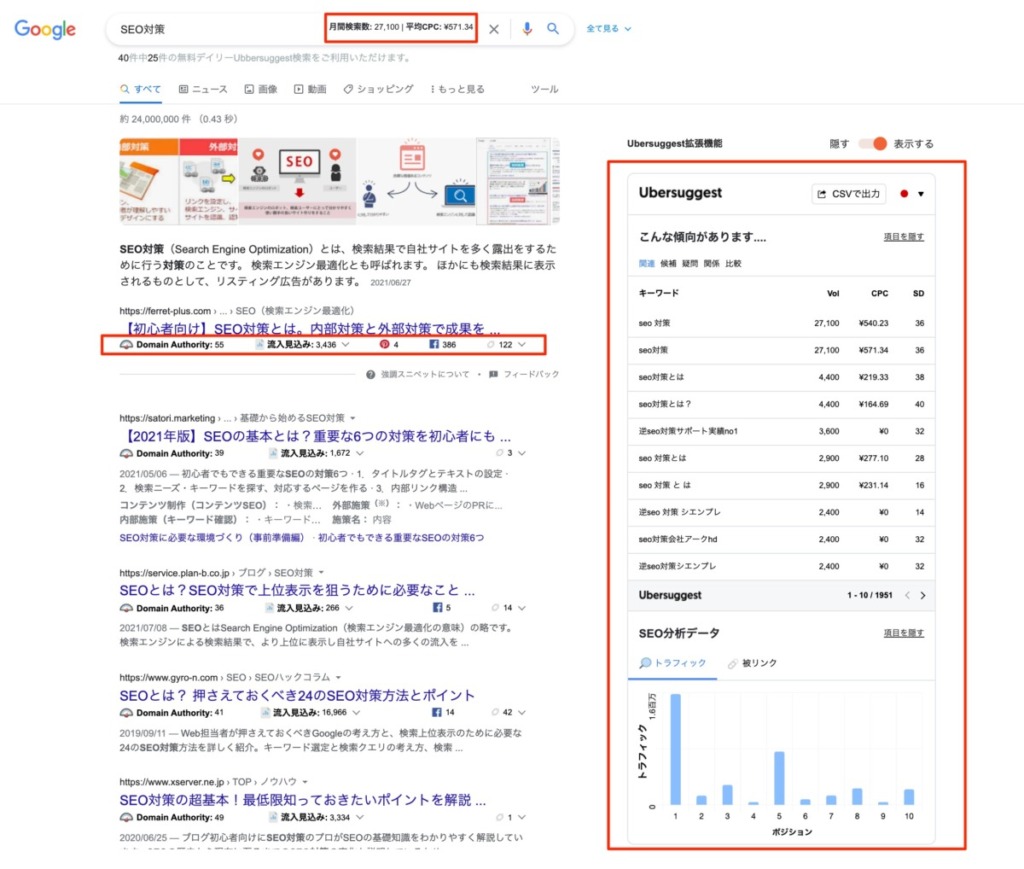
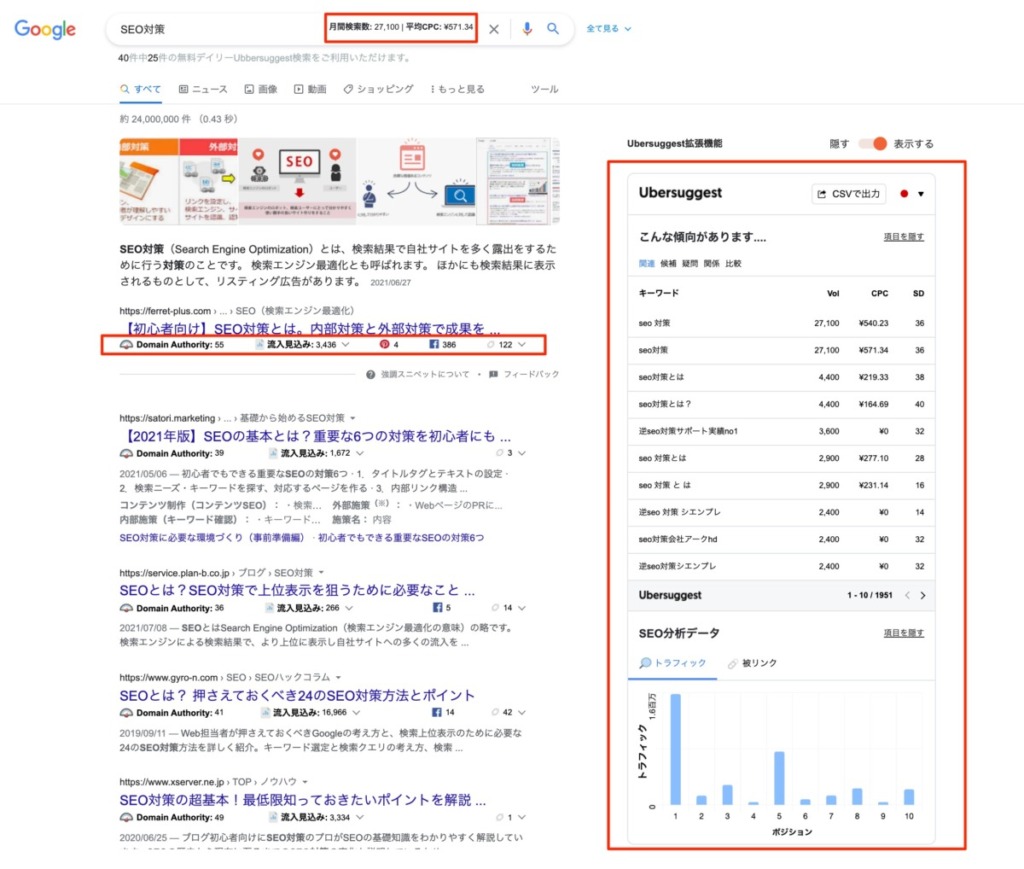



登録も不要なので一度試してみてください。
※言語設定を「日本語」に変更しないとアメリカでのデータが表示されるため注意です!!
Google Chromeを使っていない方はこちらから無料でインストールできます。
見出し(hタグ)抽出
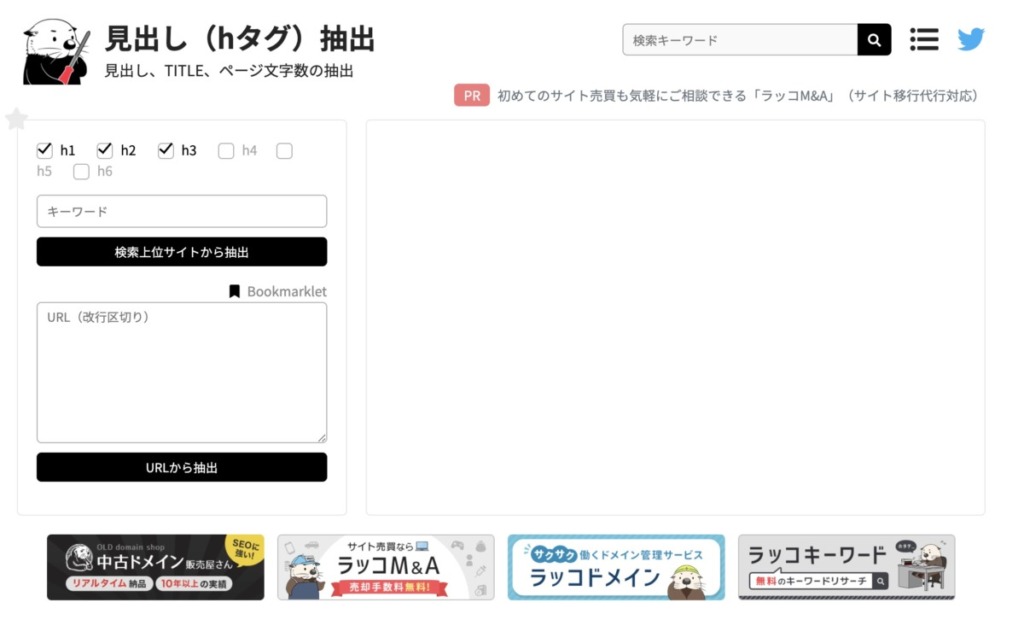
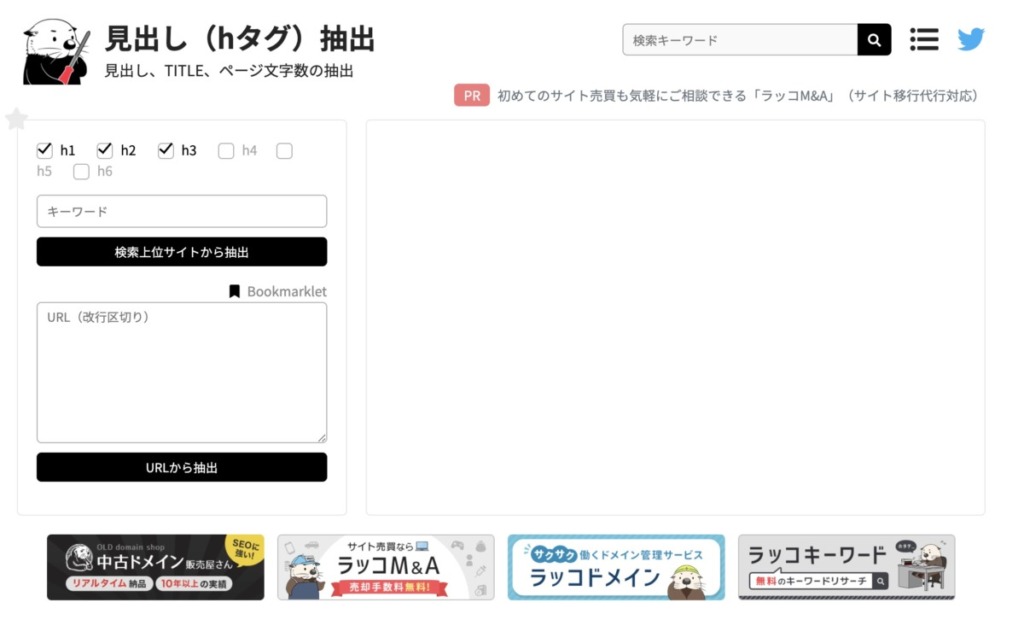
見出し(hタグ)抽出は先ほど紹介した「ラッコキーワード」の兄弟ツールで、検索上位サイトのタイトル・見出し・メタディスクリプションなどを調べることができる無料ツールです。
おもに以下のようなことに活用できます。
- 記事構成のヒント
- 競合調査



使用方法もキーワードを入力するだけでかんたんなので試してみてください。
SEO META in 1 CLICK
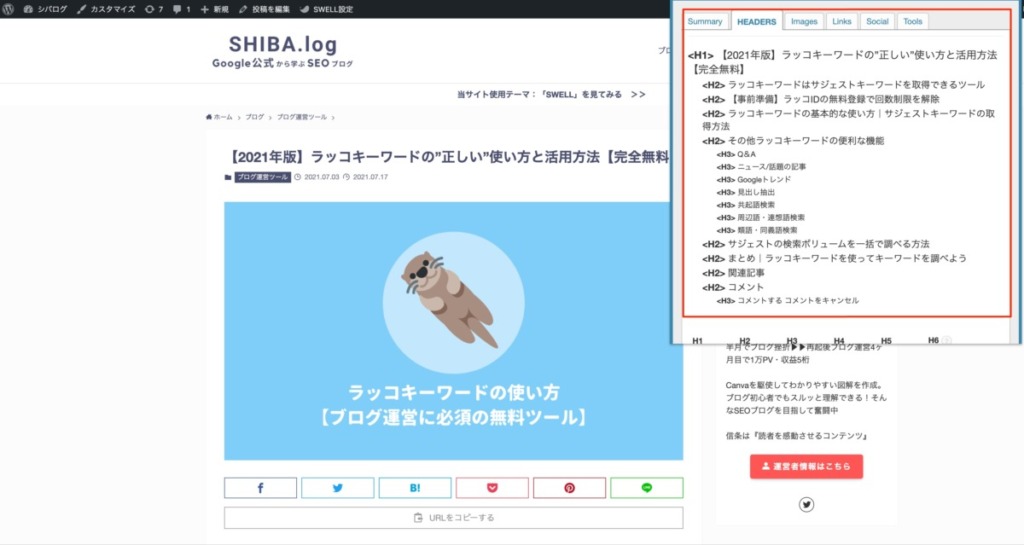
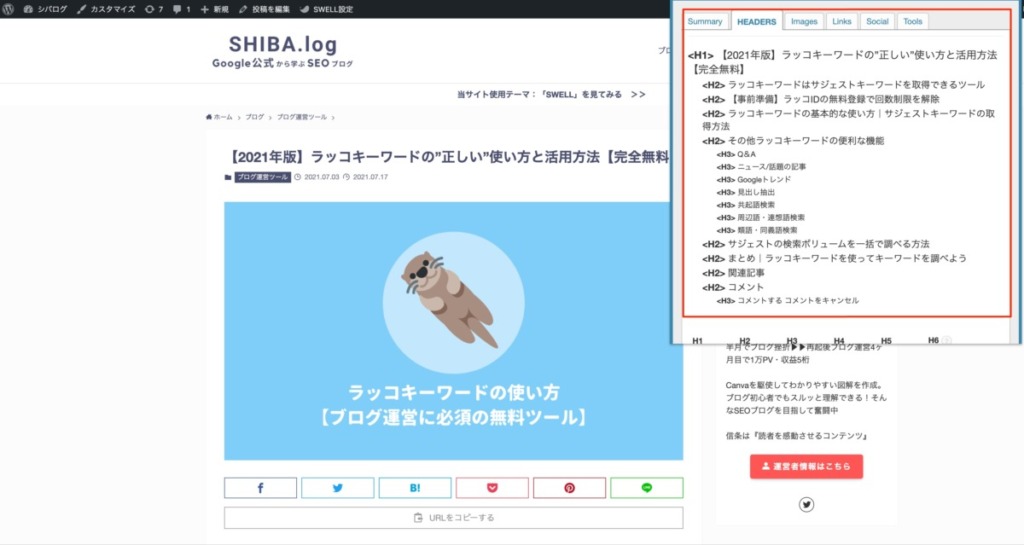
SEO META in 1 ClickはGoogleChromeの拡張機能で、記事のタイトル・見出し構造やaltタグの設定などを確認することができる無料ツールです。
おもに以下のようなことに活用できます。
- 記事構成のヒント
- 競合調査



使い方はかんたんで、Chromeに追加して調べたいページでボタンをクリックするだけです。
ブログ執筆・サイトデザインに使えるツール
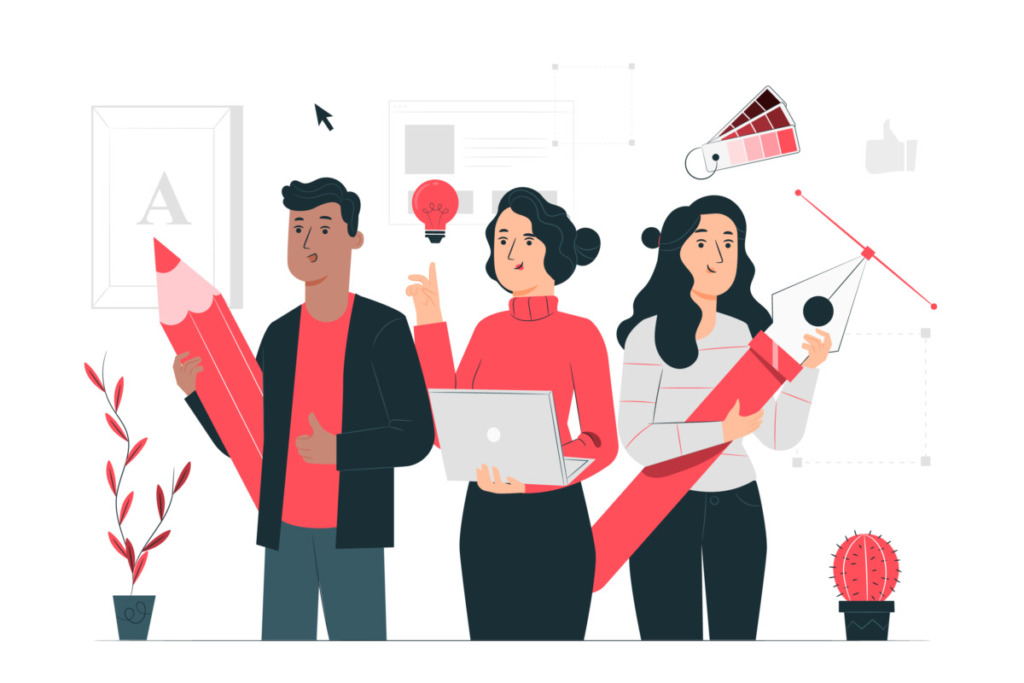
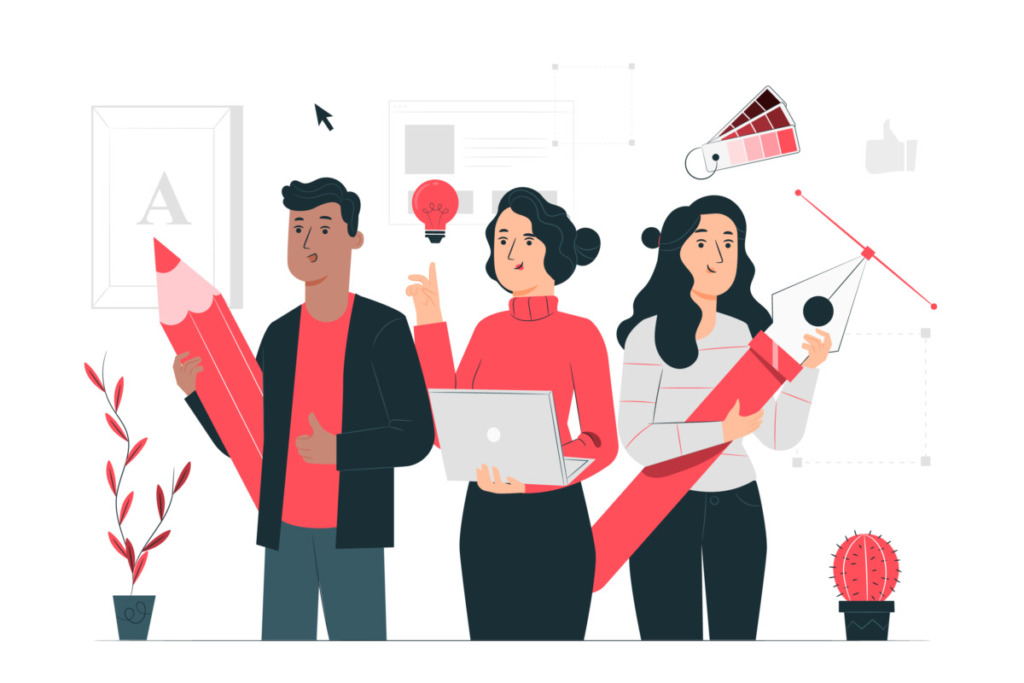
次はブログ記事の執筆とデザインに使えるツールをご紹介します。
マインドマップ(Xmind・Mind Meister)
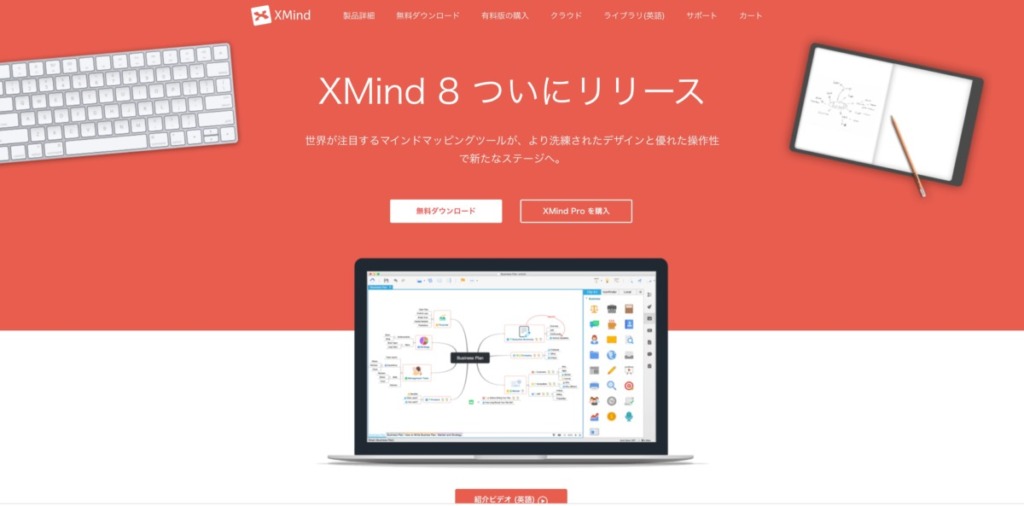
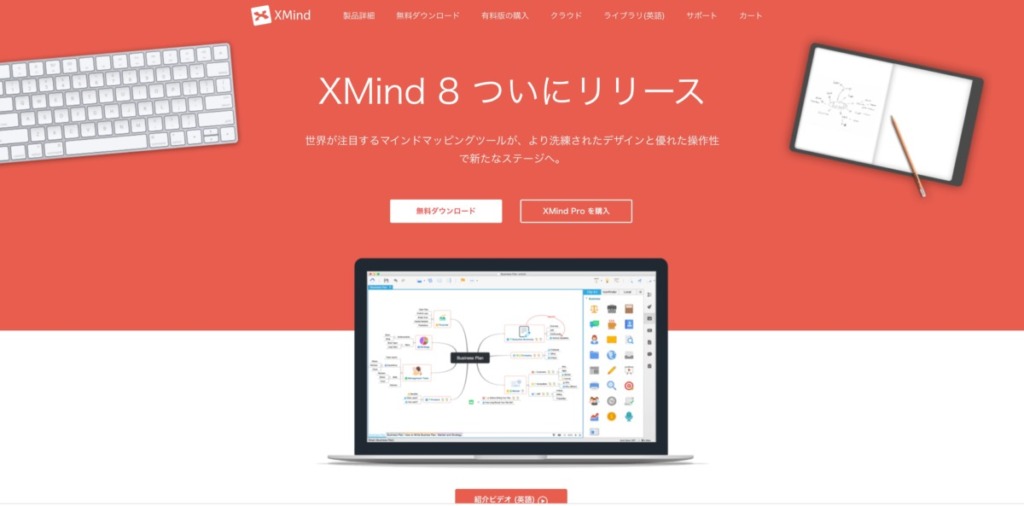
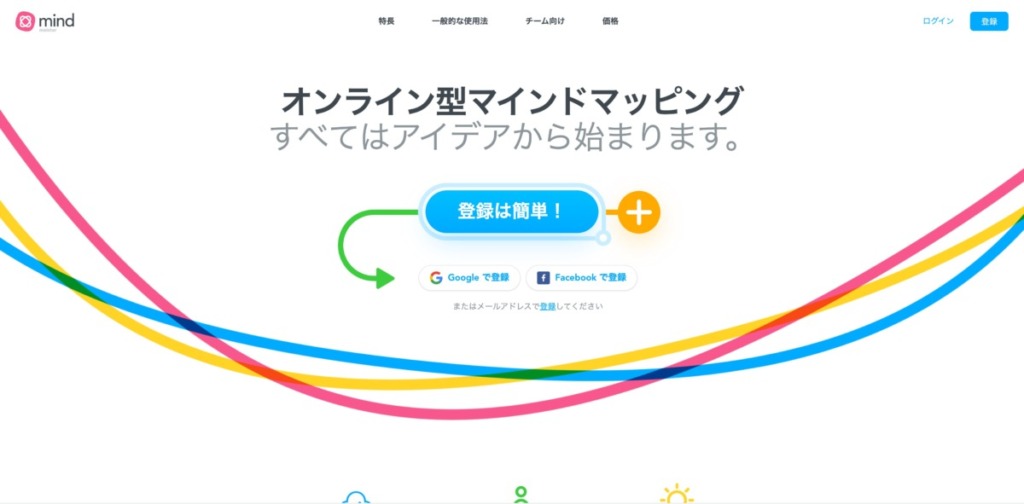
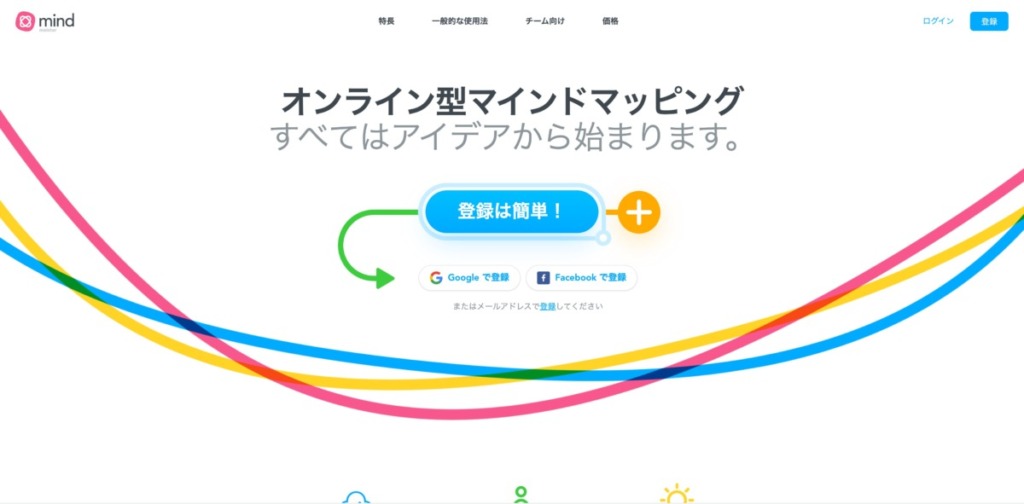
マインドマップはブログ記事の下書きに使えるツールです。
記事構成を考えたり、記事に書く内容をピックアップするときに活用できます。
おすすめのマインドマップは以下の2つ。両方とも無料でも使用することができますよ。
Xmindは無料でマインドマップを何個でも作成できますが、ブラウザ上ではなくPCソフトで編集するため複数のデバイスで使うことができません。
家用のPCー持ち運び用PC間での同期ができなかったりします。
Mind Meisterは無料でもブラウザ上で編集できるため複数のデバイスで使用することができますが、作成できるマインドマップの数に制限があります。(3個まで)
記事ごとにマインドマップを作成していくと必ず足りなくなります。



無料で使うなら「Xmind」、有料で使うなら「Mind Meister」を選べばOKです。
Mind Meisterについて詳しく知りたい方は「マインドマイスターの料金プランと購入方法を14枚の画像で解説!(外部リンク)」が参考になります。
PALETTABLE
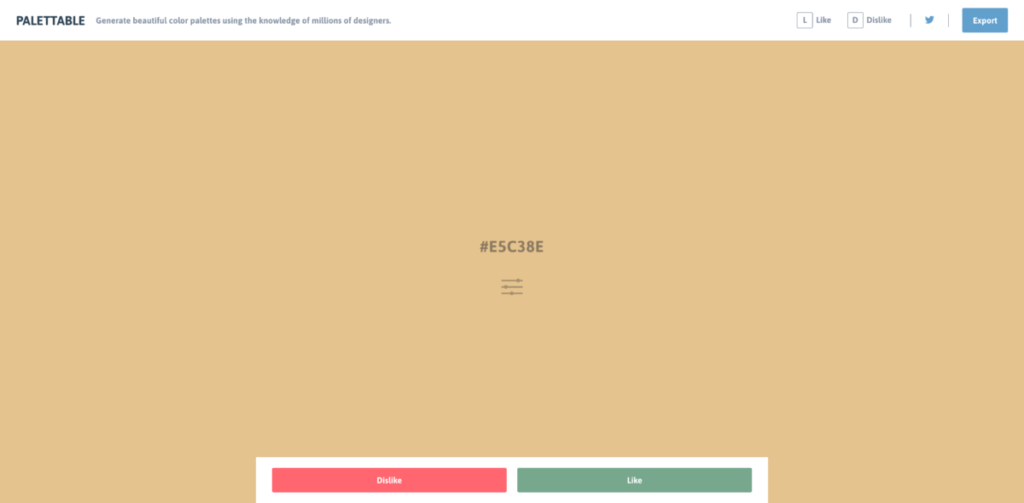
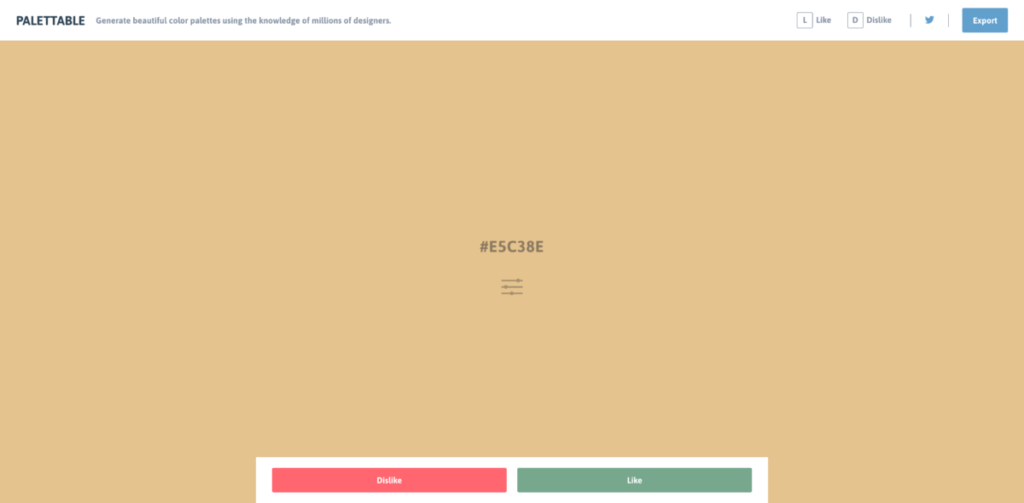
PALETTABLEは、表示された色に対して「Like」か「Dislike」かを選ぶことで好みのカラーパレットを作成できる無料ツールです。
合計5色まで選択でき、2色目以降は「Like」した色に対して相性のいい色のみが表示されるようになっています。
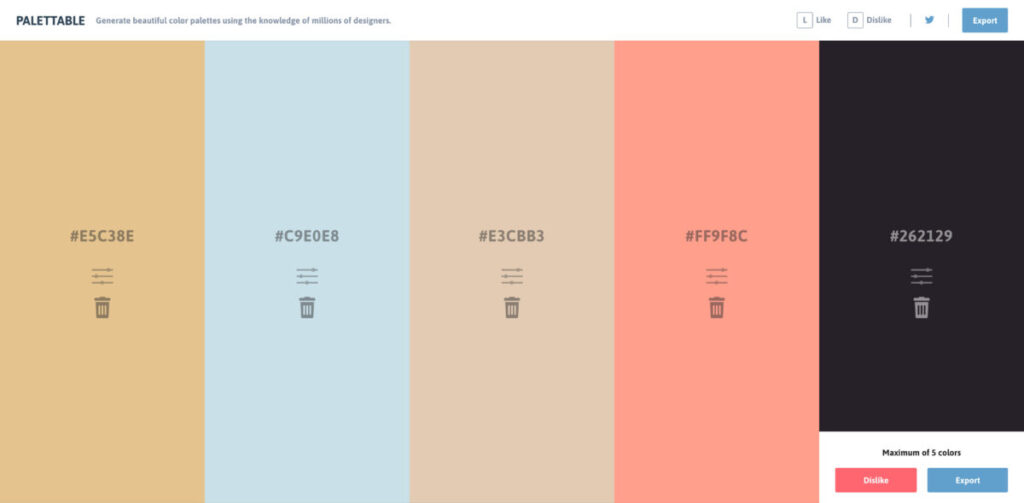
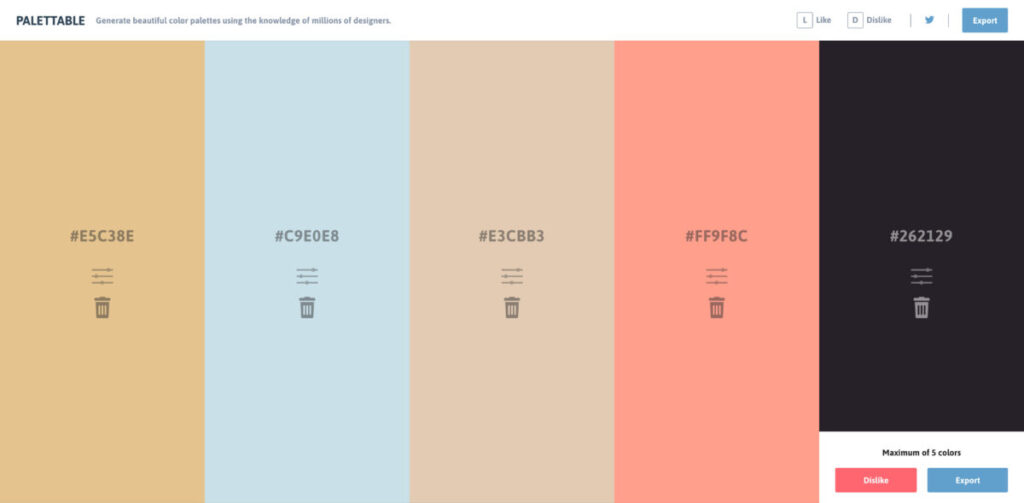
PALETTABLEを使用してブログで使う色を決めればデザイン初心者でもかんたんにいい感じのデザインを作れるようになりますよ。



ブログデザイン(特に色)で悩んでいる方は使ってみてください。
ブログ用画像作成ツール(デザインソフト・スクリーンショット・画像圧縮)


次はブログ記事の執筆とデザインに使えるツールをご紹介します。
Canva
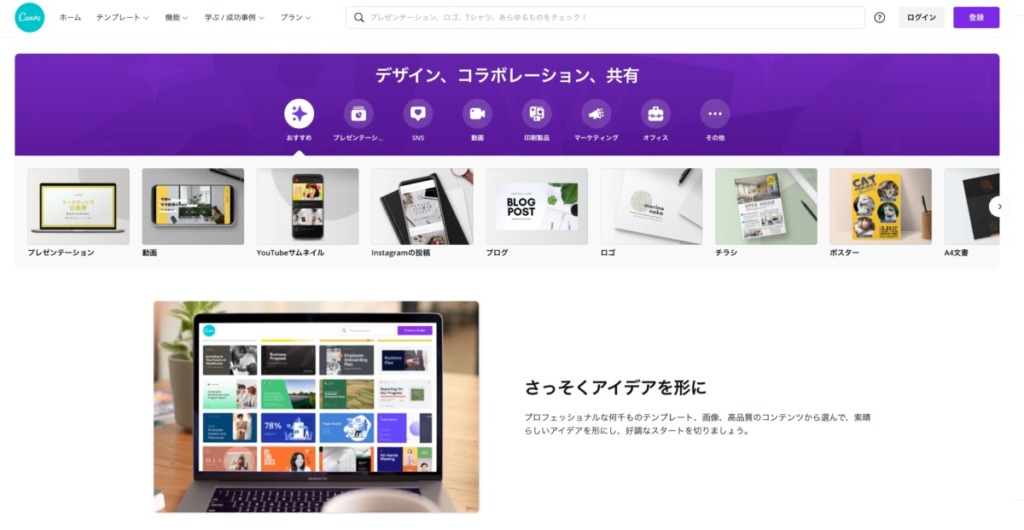
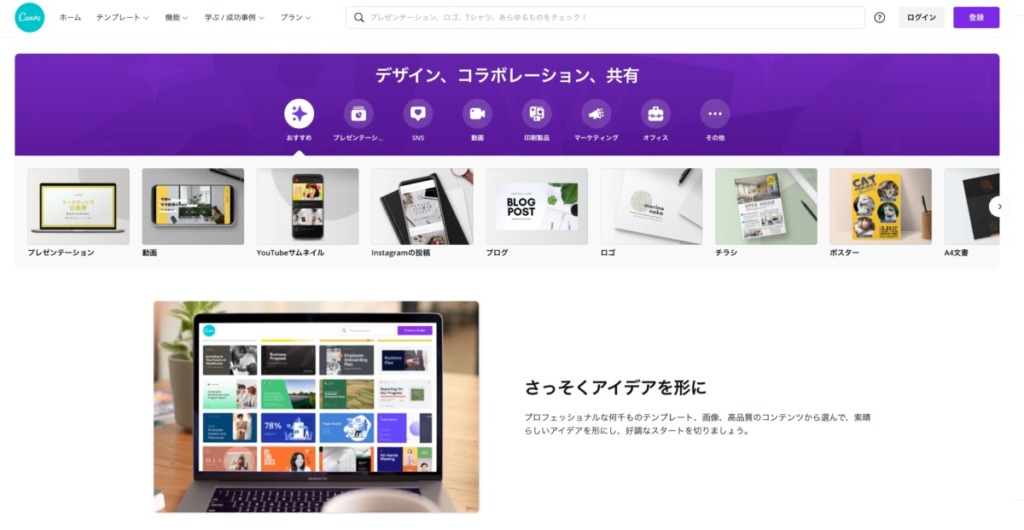
Canvaは無料で使えるデザインソフトです。
ブログ内の図解作成やアイキャッチ作成など、オリジナル画像の作成に活用できるツールです。
テンプレートも多数そろっているためだれでもいい感じの画像を作成できます。デザイン初心者の方にとってはとてもありがたいツールですね。



ブラウザ上で使用することができ、スマホアプリにも対応しているため、さまざまなデバイス間で同期して使用することができますよ。
Canvaの使い方は「【完全版】Canva(PC版)の使い方|デザイン初心者でもOK!!」で詳しく解説しています。
Skitch
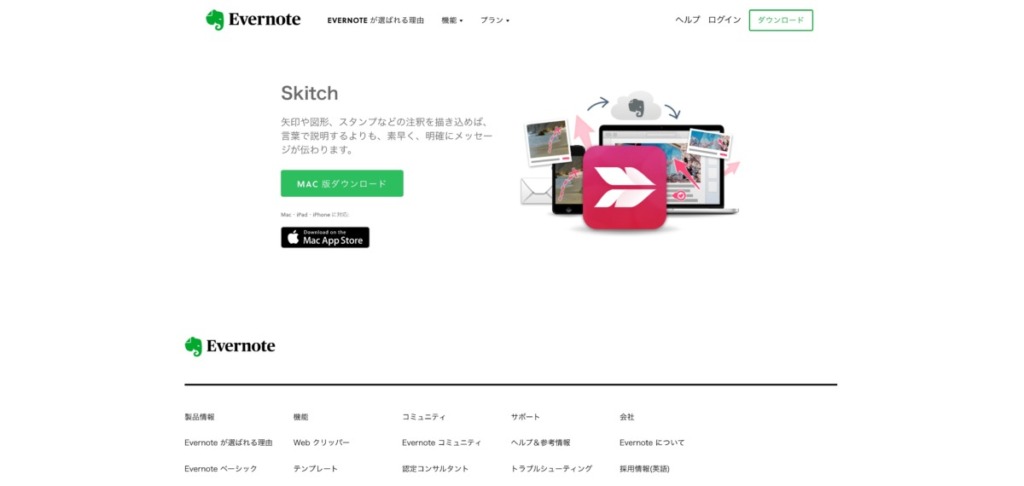
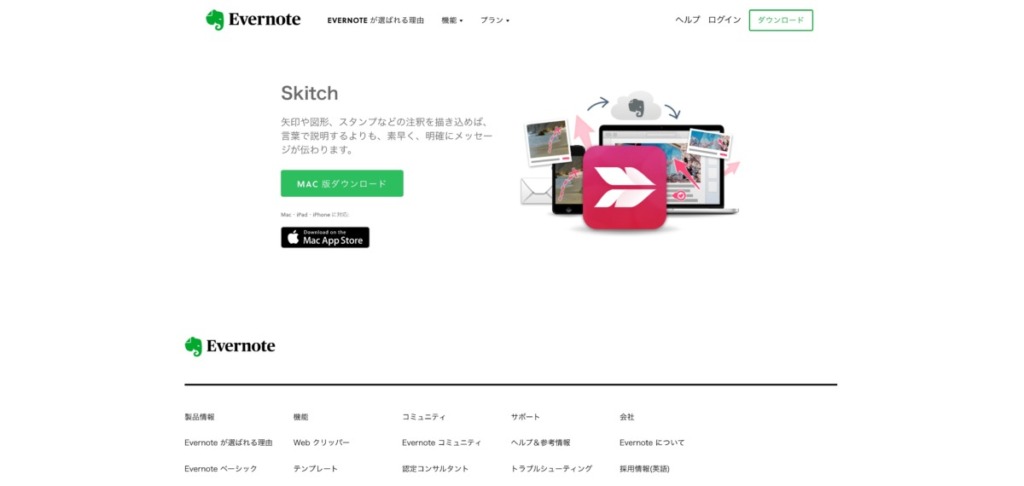
Skitchは無料で使えるスクリーンショットソフトです。
Skitchではスクリーンショットを取ってそのまま画像に文字や矢印を書き込めるため、「スクリーンショット」→「編集」の流れがかなり楽になりますよ。
Skitchでの保存方法を「Skitch PING」にしておくと、再編集が可能な画像として保存されます。
保存したら再編集できないスクリーンショットソフトだと「1からスクリーンショットを取り直さないといけない」ためかなり面倒ですよね。
Skitchなら保存したとしても再編集ができるため、効率がかなりアップします。



直感的に使えるツールでかなり使いやすいですよ。
Screenpresso
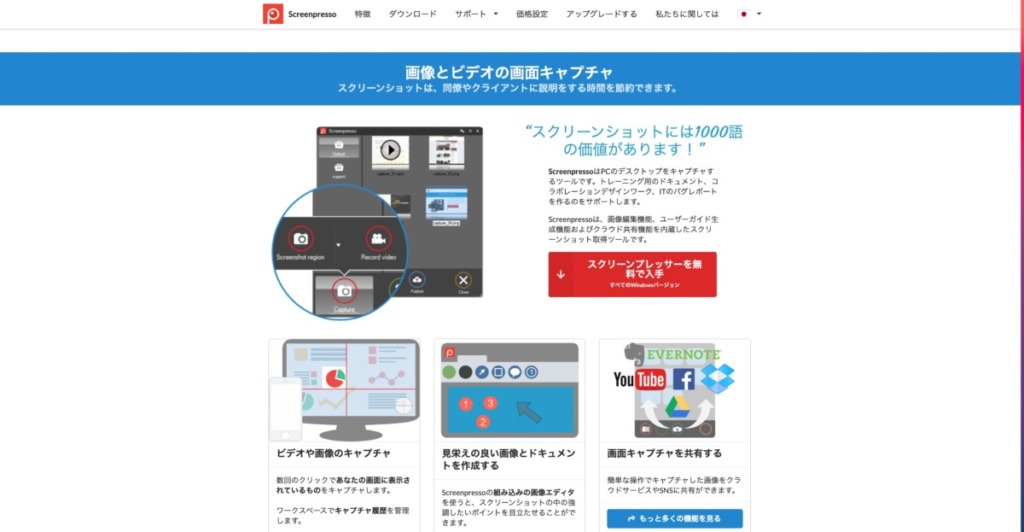
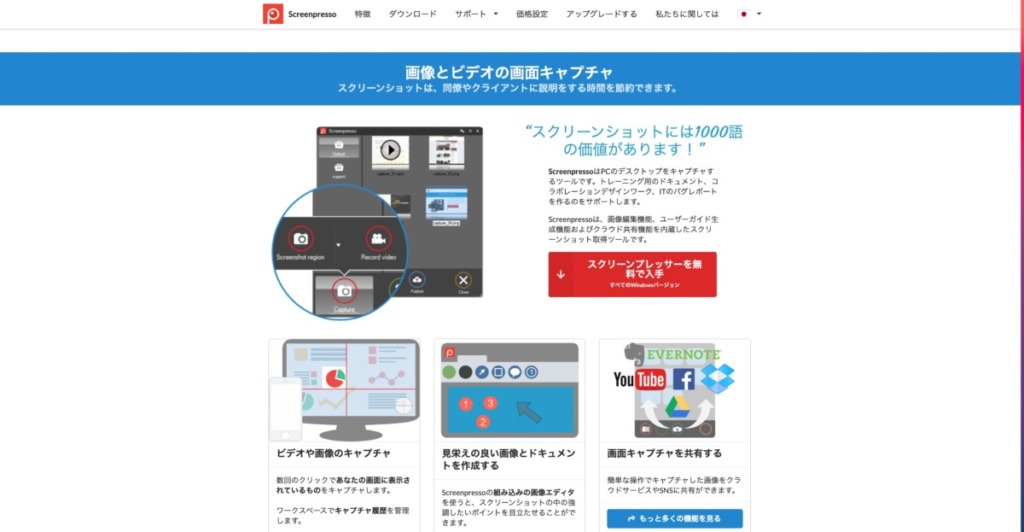
Screenpressoは無料で使えるスクリーンショットソフトです。
ScreenpressoもSkitchと同様に、スクリーンショットを取ってそのまま画像に文字や矢印を書き込めるので「スクリーンショット」→「編集」の流れがかなり楽になりますよ。
TinyPNG
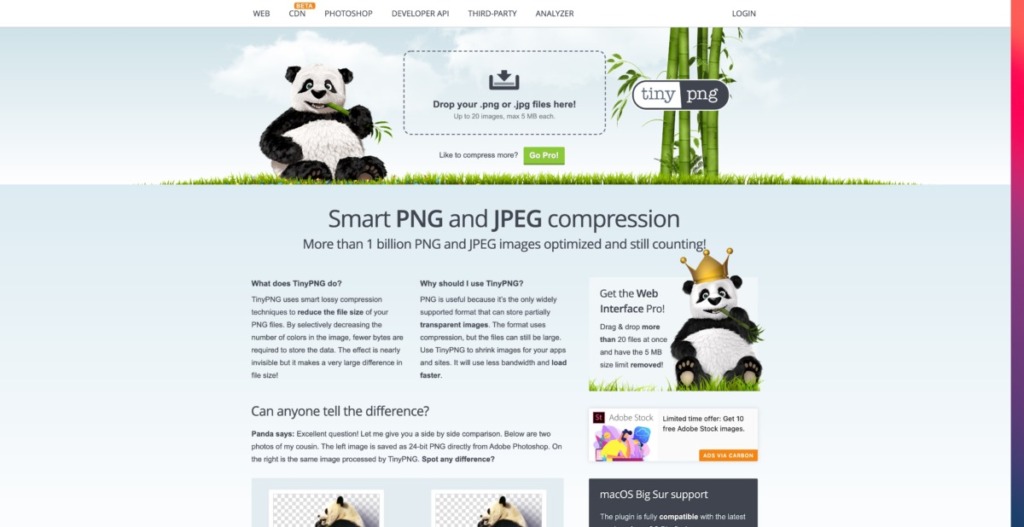
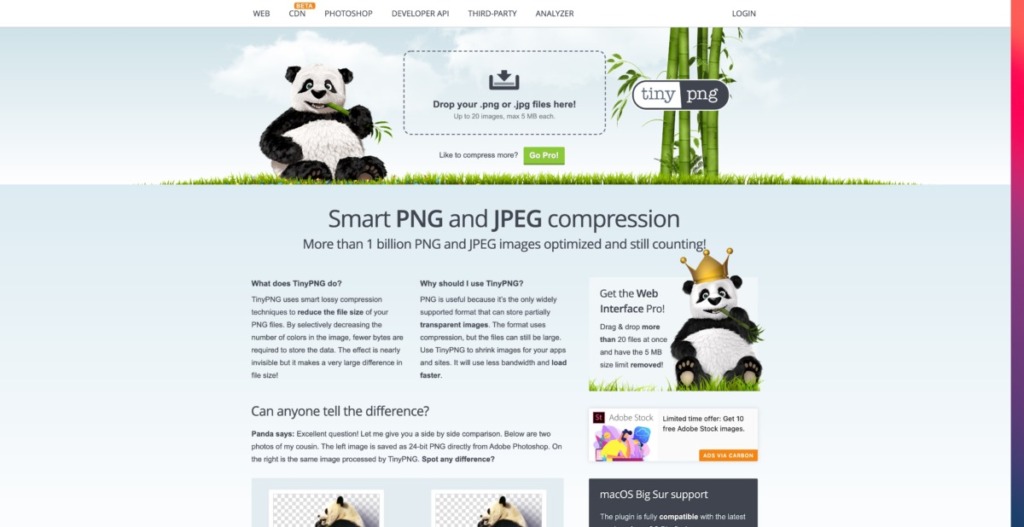
TinyPNGは無料で使える画像圧縮ツール(サイト)です。
圧縮したい画像をドラッグ&ドロップするだけでかんたんに圧縮できます。
画像の劣化を最小限にして圧縮することができるのでおすすめですよ。
EWWW image optimizerなど自動圧縮してくれるプラグインよりも圧縮率が高いため、できれば使用するようにしましょう。
ブログ用の画像・イラストダウンロードツール
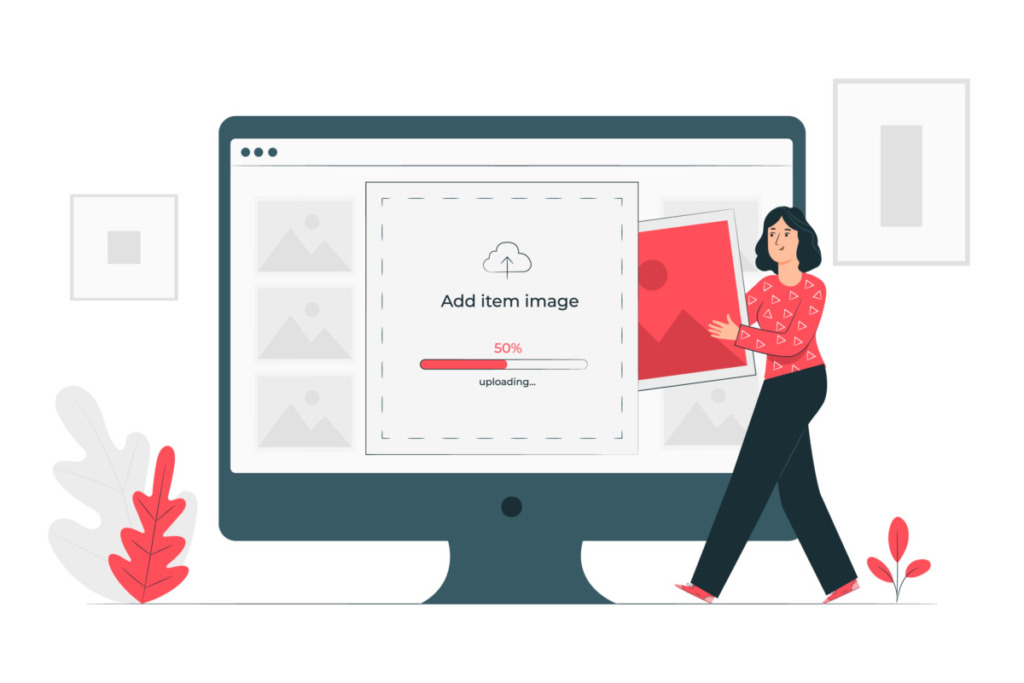
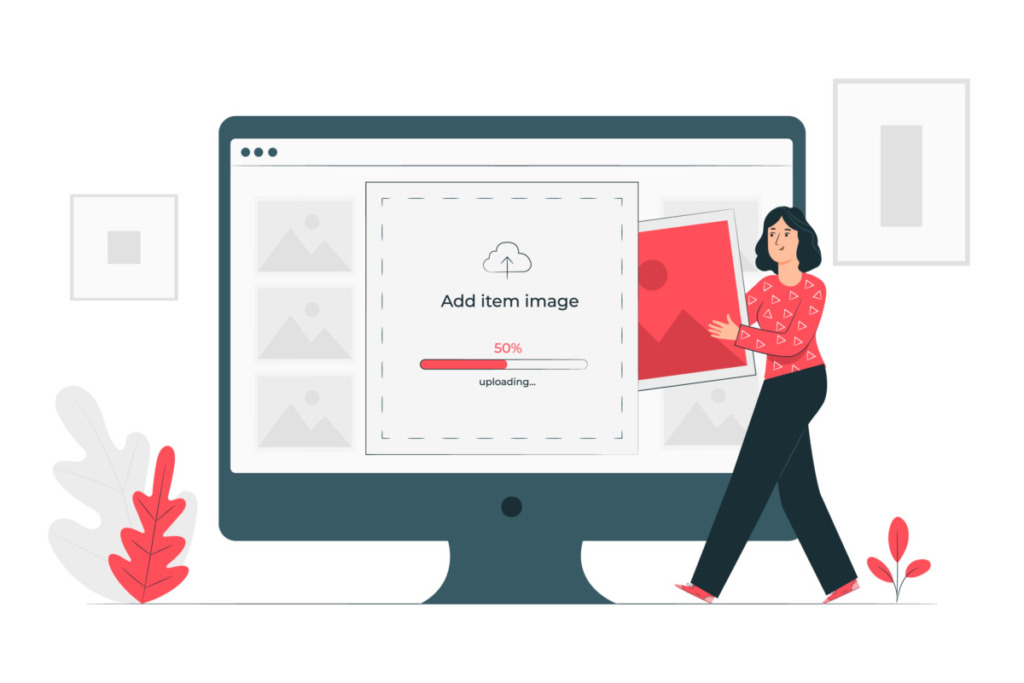
次はブログ用の画像とイラストをダウンロードできるツール(サイト)をご紹介します。
O-DAN


O-DANはフリー写真をダウンロードできるサイトです。
文字通りいろいろなフリー写真サイトを横断して画像を探してきてくれるのでかなり便利なツールです。
商用利用可能なのでブログ内で使用する画像として活用できますよ。



日本語で検索することができるのも使いやすいポイントですね。
freepik
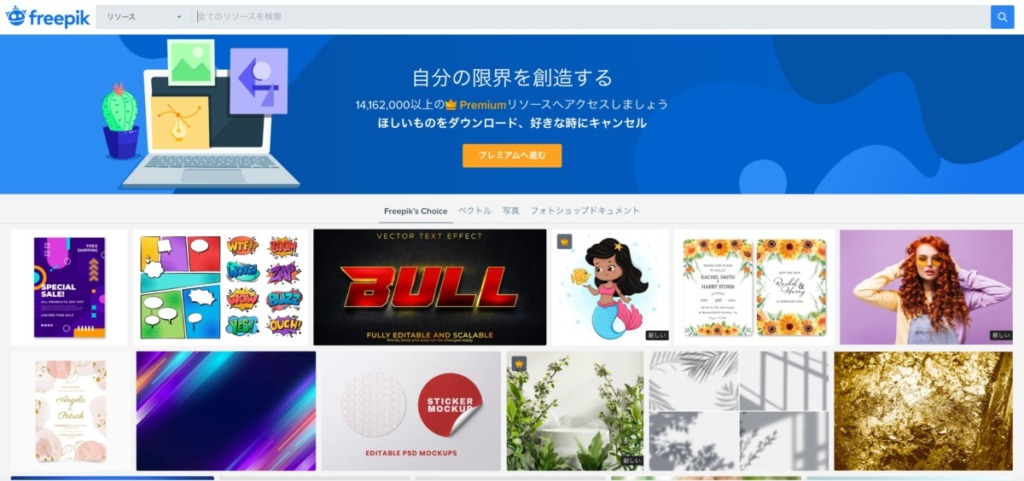
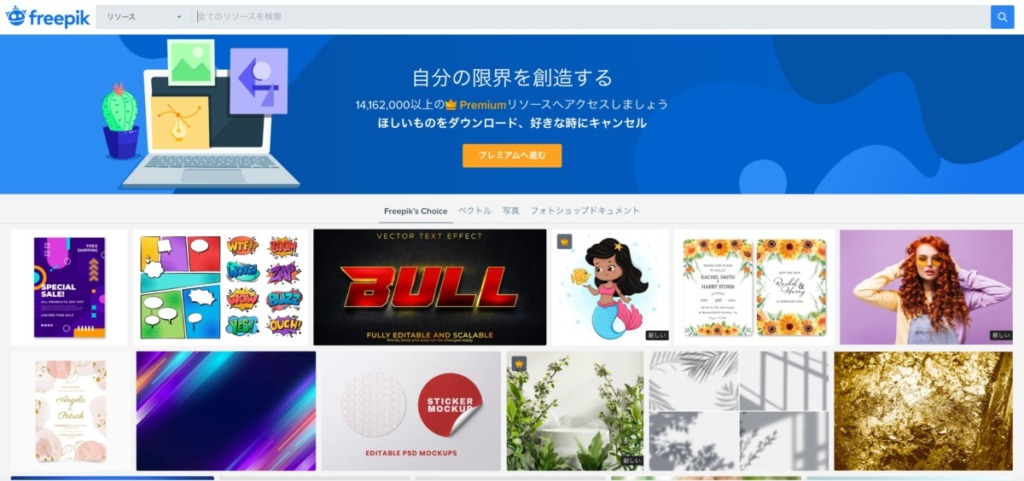
freepikはフリーイラスト画像をダウンロードできるサイトです。
商用利用も可能ですが、無料で使用する場合はクレジット表記(リンクを貼る)をする必要があるのが注意ポイントです。



質の高いイラスト画像がたくさんあるため、活用してみてください。
ブログの分析・アクセス解析ツール
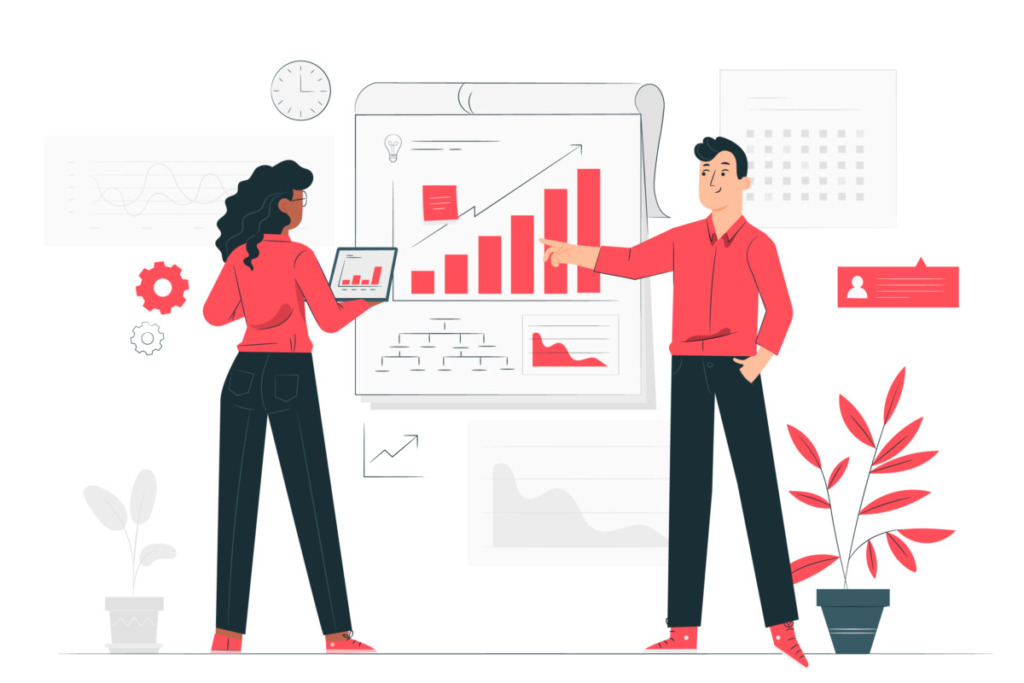
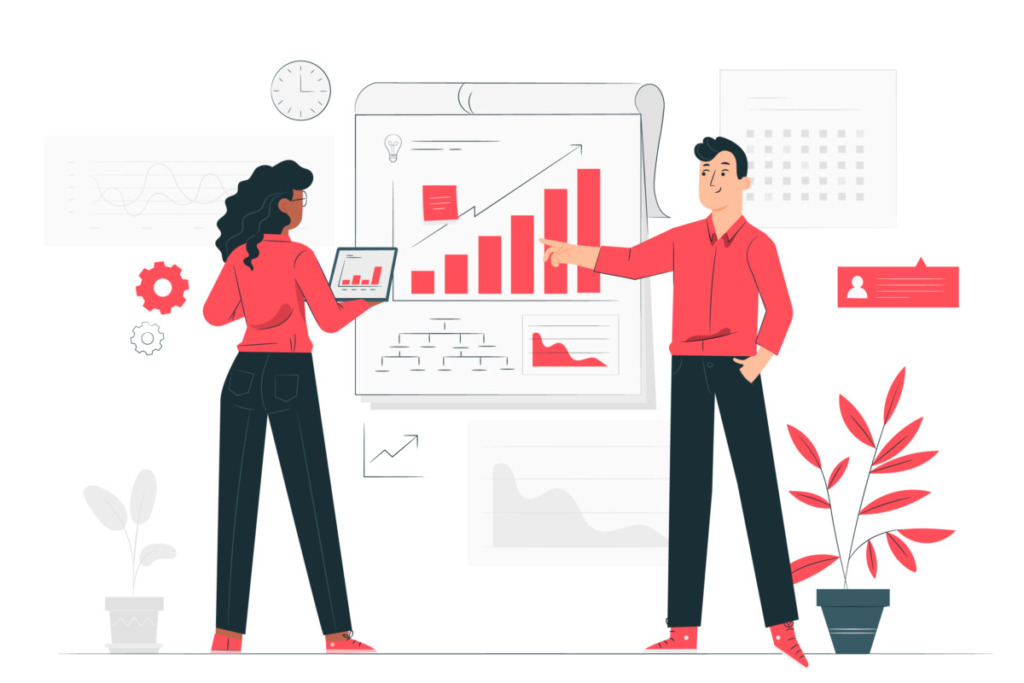
次はブログの分析・アクセス解析ができるツール(サイト)をご紹介します。
Google Search Console
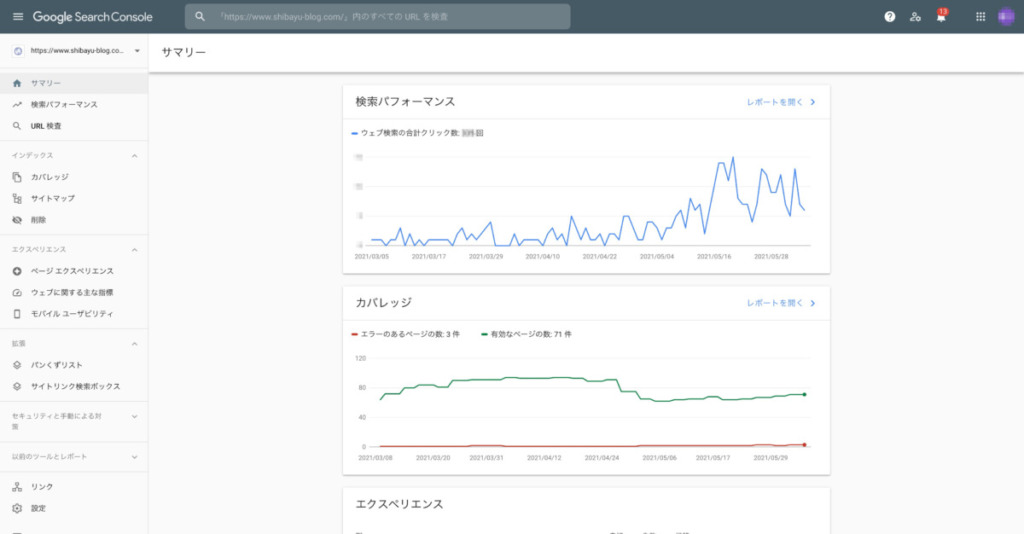
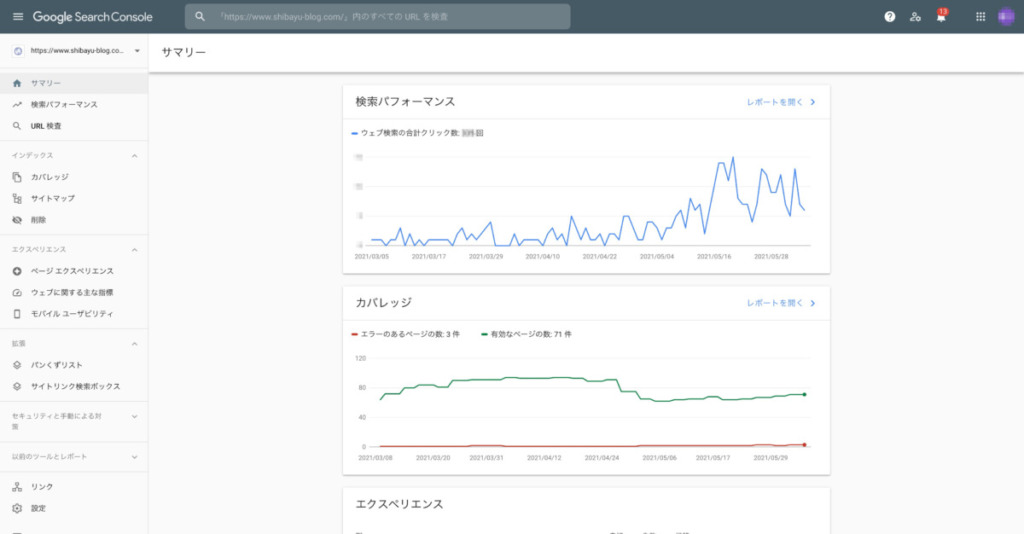
Google Search ConsoleはGoogleが提供している無料ツールです。
読者が検索してサイトにたどり着くまでの動向やサイトの健康状態を調べることができます。
- 検索パフォーマンス(検索キーワード・クリック率・表示回数など)
- 被リンクの数とリンク元
- ページの快適度(エクスペリエンス)
- モバイルへの最適化
など
Search Consoleを使うことで、記事の評価を確認することができリライトなどにも役立てることができます。



Search Consoleはブログ運営の必須ツールなのでかならず導入して使いこなせるようにしましょう。
Search Consoleの登録方法・使い方は「【2021年版】Googleサーチコンソールの登録・設定方法と使い方」で詳しく解説しています。
Google Analytics
GoogleAnalyticsはGoogleがGoogleが提供している無料ツールです。
読者がサイトに辿り着いてからの動向を調べることができます。
- ユーザー数
- PV数
- 直帰率
- ページ滞在時間
など
GoogleAnalyticsを使うことで、読者の動きを確認し記事動線の改善などに役立てることができます。



GoogleAnalyticsもSearch Consoleと同じくブログ運営の必須ツールなので、かならず導入して使いこなせるようにしましょう。
GoogleAnalyticsの使い方を学びたい方は、Googleが無料で提供しているGoogleAnalyticsの学習サポートプログラム「アナリティクスアカデミー」を利用するのがおすすめです。
検索順位チェックツール(GRC・Rank Tracker)
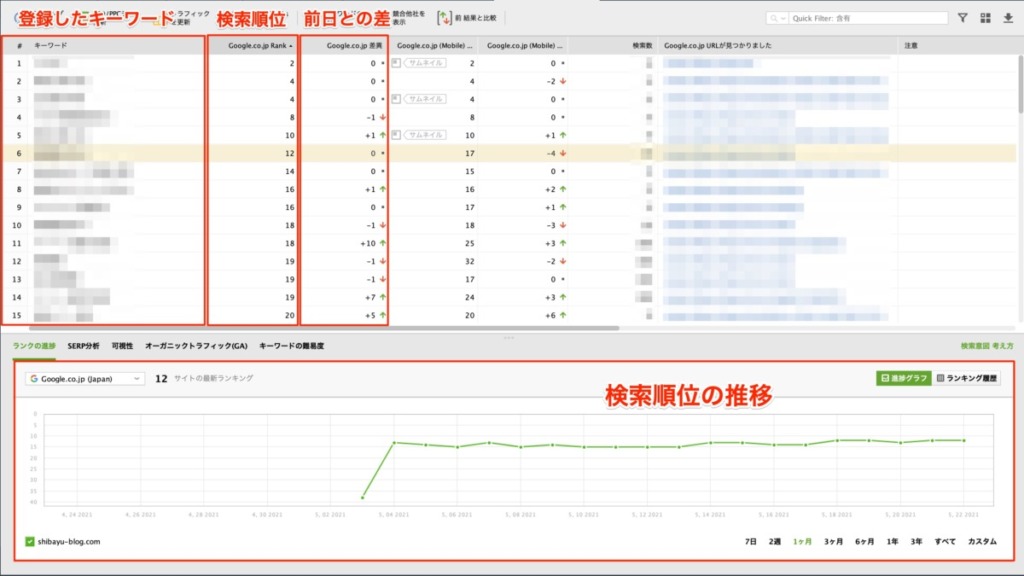
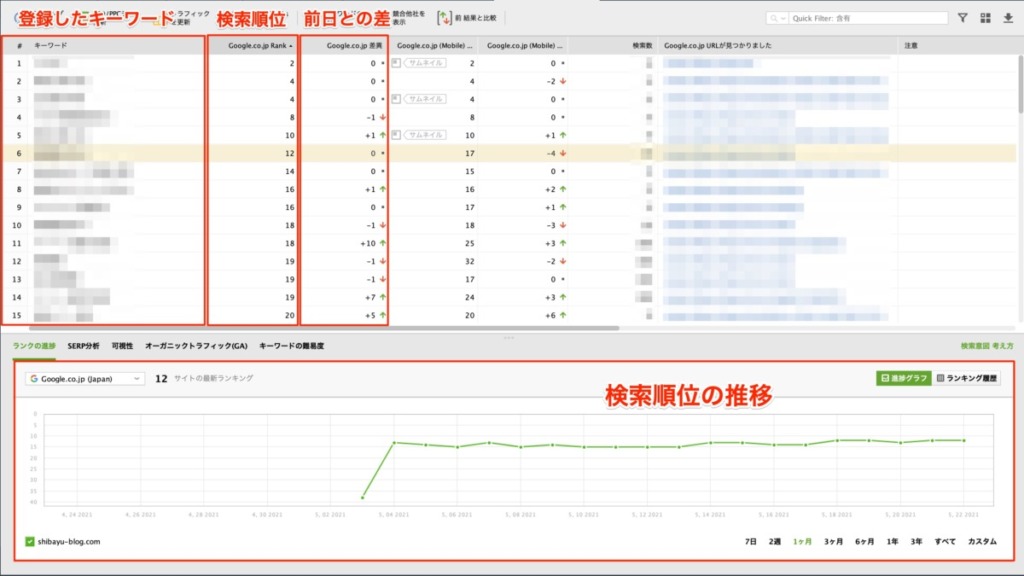
検索順位チェックツールは、登録したキーワードの検索順位をチェックすることができるツールです。
これだけは有料ツールになりますが、ブログ運営をするうえでは必須だと思います。重要度は有料テーマよりも断然高いかと。
おすすめはこの2つです。
- GRC(Windowsユーザーの方)
- Rank Tracker(Macユーザーの方)
Google検索での順位はSEO対策を行うための絶対的な指標です。
検索順位を把握していないとどんな対策を取ればいいのかがわからなくなるため、検索順位チェックツールは導入するようにしましょう。
検索順位チェックツールはブログ運営4ヶ月目以降に導入するのがおすすめです。
ブログ運営3ヶ月目くらいまでは記事数も少ないですし、なにより検索順位がまだついていません。活用できる場面が少ないため、導入しなくてもOKです。
実際ぼくは2ヶ月目に早とちって導入しましたが、活用できるようになったのは4ヵ月目くらいからです。



Search Consoleでも確認できなくはないですが、かなり時間がかかるためおすすめしません。
目的に合ったツールを使うことが重要ですね。
GRCについては以下の記事で解説しています。
Rank Trackerについては以下の記事で詳しく解説しています。
>>検索順位チェックツールRank Trackerを使ってみる
まとめ|ツールを使いこなしてブログ運営を効率化しよう!!
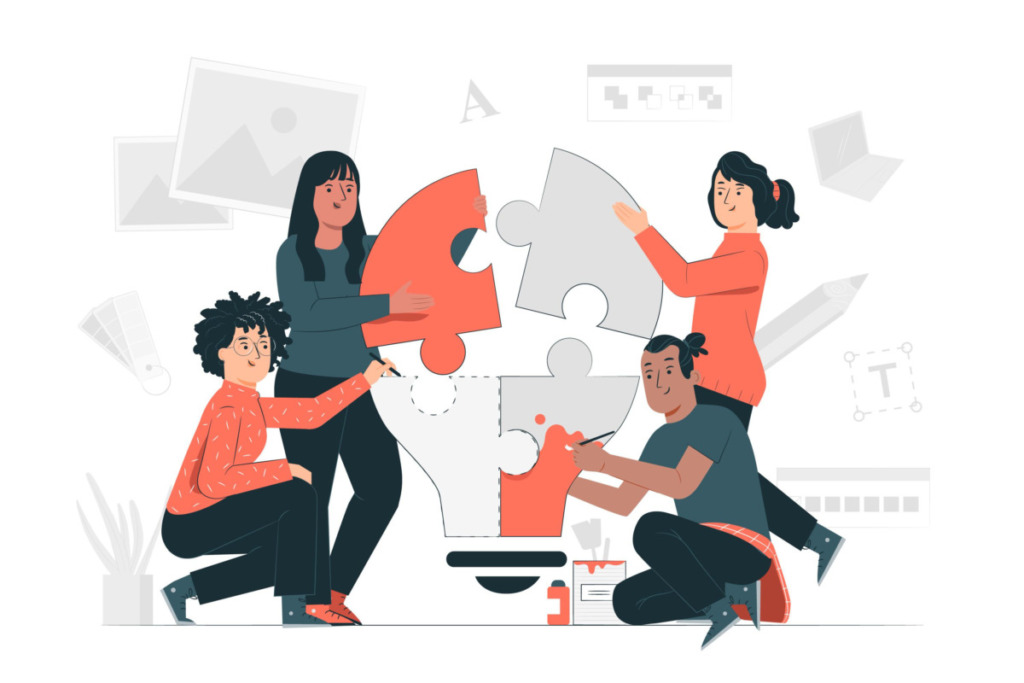
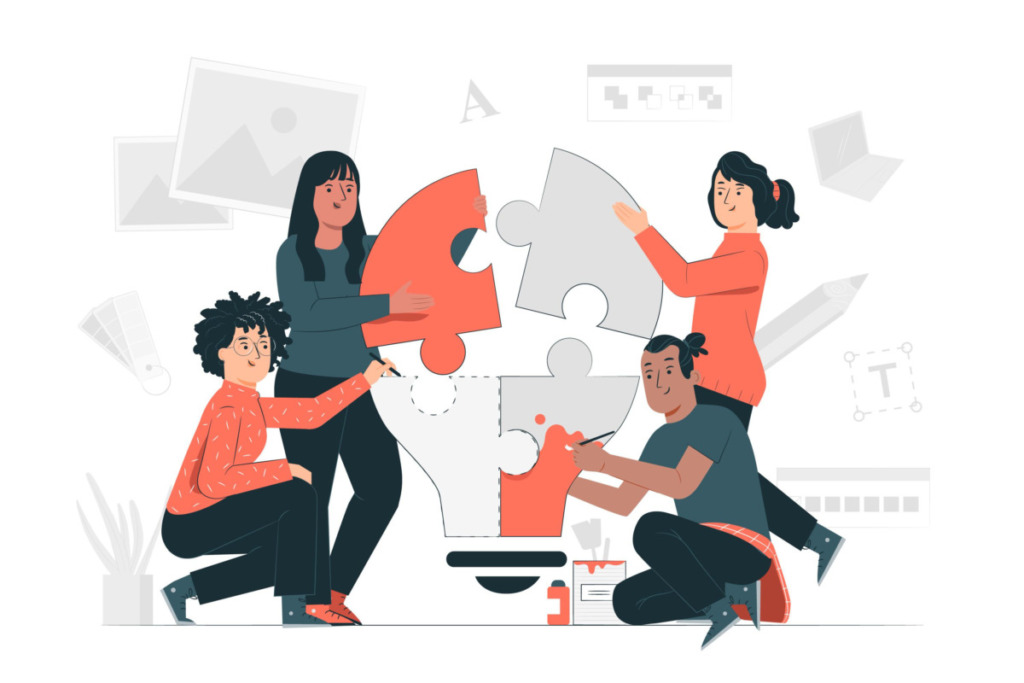
以上ブログ運営に使えるおすすめツールの紹介でした。



ほぼ無料で使えるものばかりなので、ガンガン活用してブログ運営の効率を上げていきましょう。
最後になりますが、ツールは使うだけではなくそれを記事に生かしてこそ意味があります。ツールを活用してどんどん記事を書き進め、記事やサイトのクオリティを上げていきましょう。
このブログではGoogleが公表している情報をもとに、ブログ初心者の方でも理解できるようにSEOについて発信していますのでぜひとも参考にしてみてください。
>>ブログ初心者のためのSEO対策【SEOスターターガイドまとめ】
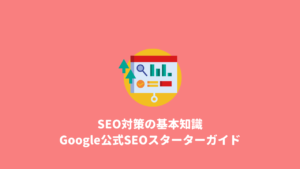
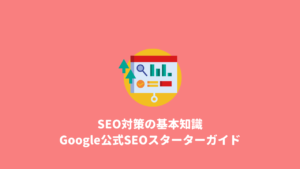



コメント